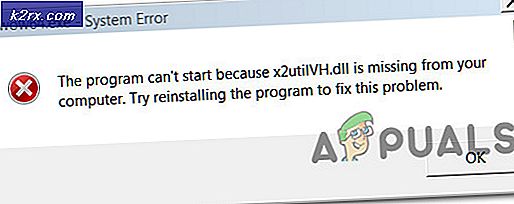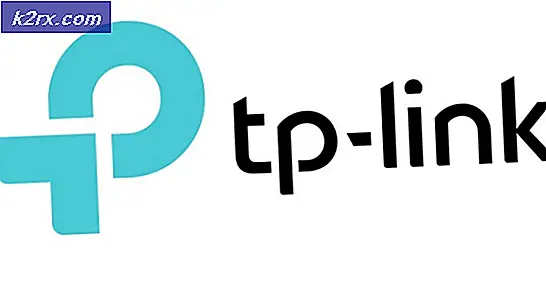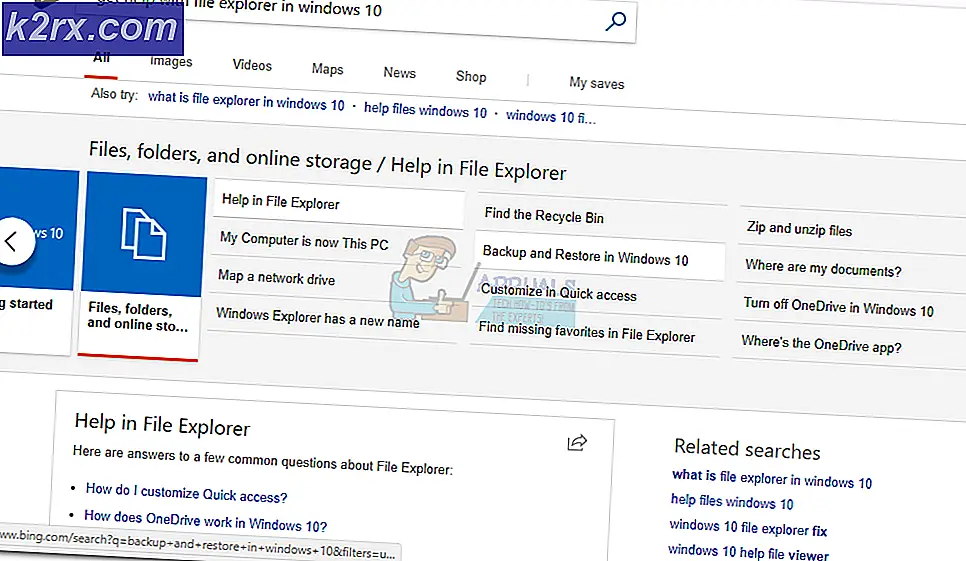Hur man ställer in Amazon Echo Dot
Amazon Echo Dot är en häpnadsväckande smart högtalare utvecklad av Amazon. Med teknikutvecklingen har den här enheten designats med en fantastisk röststyrd personlig assistent som kallas Alexa. Echo Dot gör det möjligt för dig att utföra en mängd olika uppgifter, inklusive att ringa, skicka meddelanden, tillhandahålla väderinformation, göra att göra-listor samt tillhandahålla underhållningsmedel bland andra dagliga aktiviteter.
Dessutom är dess lilla storlek bekvämare och den är fylld med ett stort utbud av fantastiska funktioner som gör den till en idealisk personlig enhet som är värt att ha. Amazon Echo Dot gör ditt liv enklare och bekvämare.
Varför ställa in din Amazon Echo Dot
Du kanske undrar vad som är behovet av att ställa in din enhet i ditt hem. Tja, det är mer än uppenbart, förutom att komma igång med Echo Dot-enheten kommer du att kunna anpassa din enhet så att du blir nöjd. Detta hjälper dig att njuta av den exklusiva upplevelsen med din Echo Dot-enhet.
Efter att ha köpt den här Amazon Echo Dot-enheten kan du vara angelägen om att få ut det mesta av dess fantastiska funktioner. Detta kommer att vara möjligt efter en lyckad installation av enheten. Se till att du följer varje steg i enlighet med detta för att uppnå en lyckad installation.
Innan du startar installationsprocessen, se till att du har en stabil internetanslutning i ditt hem. Utan en internetanslutning blir din Amazon-enhet värdelös. Dessutom måste du ha ett Amazon-konto för att kunna fortsätta med installationsprocessen. Om du inte har ett Amazon-konto kan du enkelt skapa ett.
Steg 1: Ladda ner den senaste versionen av Alexa App
Till att börja med måste du ladda ner den senaste versionen av Alexa-appen från iOS App Store eller Google Play store beroende på vilken typ av telefon du använder. Den här appen är kompatibel med enheter som har Android 4.4 eller senare, iOS 8.0 eller senare och Fire OS 3.0 eller senare. För att ladda ner appen måste du följa stegen nedan:
För iOS-användare:
- Gå till App Store.
- Sök efter Amazon Alexa-app.
- Klicka på installera.
För Android-användare:
- Gå till Google Play Butik.
- Sök efter Amazon Alexa-app.
- Tryck på installera
Du kan också välja att ladda ner Alexa-appen från webbläsaren på din bärbara dator eller dator; därifrån kan du välja om du behöver Alexa-appen för Windows, Mac, Android eller iOS. Du bör också se till att dina Chrome- eller Safari-webbläsare är uppdaterade.
Steg 2: Logga in på ditt Amazon-konto
Efter nedladdning av Alexa-appen måste du logga in på ditt Amazon-konto innan du fortsätter till nästa steg. Du måste ange dina uppgifter för att logga in och börja installationen. Men om du inte har ett konto finns det ett alternativ för dig att skapa ett nytt.
Steg 3: Anslut Echo Dot
Du måste ansluta enheten till nätadaptern och ansluta den till ett eluttag. Ljusringen blir blå och bekräftar därför att strömmen är ansluten. Du måste sedan slå på enheten genom att trycka på strömbrytaren. Vänta tills det blå ljuset blir orange och fortsätt med installationsprocessen.
Steg 4: Välj Echo Dot från listan över enheter
Efter inloggning måste du välja Echo Dot-enhet från listan över enheter som visas på skärmen. Du kommer att uppnå detta genom att klicka på menyn och sedan trycka på Lägg till enhet som visar listan över enheter att välja mellan.
Steg 5: Välj ett språk för Echo Dot
När du har valt din Echo Dot-enhet från listan måste du välja ett språk som matchar dina Amazon-kontoinställningar. Från rullgardinsmenyn kan du välja det språk du väljer. Detta gör det möjligt för röstassistenten att förstå vad du säger beroende på rätt språk du har valt.
Steg 6: Välj typ av generation för Echo Dot
När du har valt Echo Dot från föregående steg måste du ange om det är en tredje eller andra generation. I det här fallet måste du klicka på bilden av den typ av Echo Dot-generation du ställer in. Den senaste generationen som är tillgänglig är tredje generationen, alltså den rekommenderade att använda.
Steg 7: Anslut Echo Dot till ditt Wi-Fi-nätverk
Du måste då ansluta din Echo Dot-enhet till ditt Wi-Fi-hemnätverk. Eftersom din Echo Dot-enhet inte kan fungera utan en stabil internetanslutning är detta steg avgörande för att din enhet ska fungera effektivt genom en framgångsrik internetanslutning. Du måste välja det Wi-Fi-nätverk som du vill ansluta din Echo Dot-enhet till och ange ditt lösenord vid behov. Efter en liten stund kommer din enhet att ansluta framgångsrikt och du måste fortsätta och anpassa din upplevelse.
Steg 8: Välj den externa Bluetooth-högtalaren som din Echo Dot ska använda
Enheten kan ansluta till andra externa högtalare via Bluetooth. Detta kommer att gynna dig med bättre ljudkvalitet över hela ditt hus. Du kommer att kunna njuta av en förstklassig lyssningsupplevelse när du lyckas ansluta Echo Dot-enheten till en extern högtalare. Men om du inte vill ansluta din enhet till en extern högtalare kan du enkelt hoppa över det här steget.
Steg 9: Välj det rum där din Echo-enhet finns
Du måste välja ett rum där du vill placera din Echo-enhet eller så kan du också skapa ett nytt rum. Du måste placera din enhet i en grupp eftersom detta gör det möjligt att organisera dina enheter korrekt. Rummen att välja mellan kan innehålla kök, sovrum, matsal och familjerum bland andra rum i ditt hem.
Steg 10: Börja använda din Echo Dot-enhet
Efter att ha gått igenom alla ovanstående steg kommer din Echo Dot-enhet att vara klar och klar att användas i ditt dagliga liv. Du kan börja prata med din enhet genom att använda wake-ordet "Alexa". Om enheten är korrekt inställd kan du få svar från Alexa. Alexa kommer nu att uppdatera dig med nyheter, väderförhållanden, spela musik och många andra aktiviteter.
Du kan också behöva anpassa din enhet ytterligare när det behövs. Dessa kan innefatta att ge Alexa tillgång till dina konton bland andra funktioner du väljer. Sammantaget är din enhet nu redo att användas och du kan njuta av dess anmärkningsvärda funktioner.